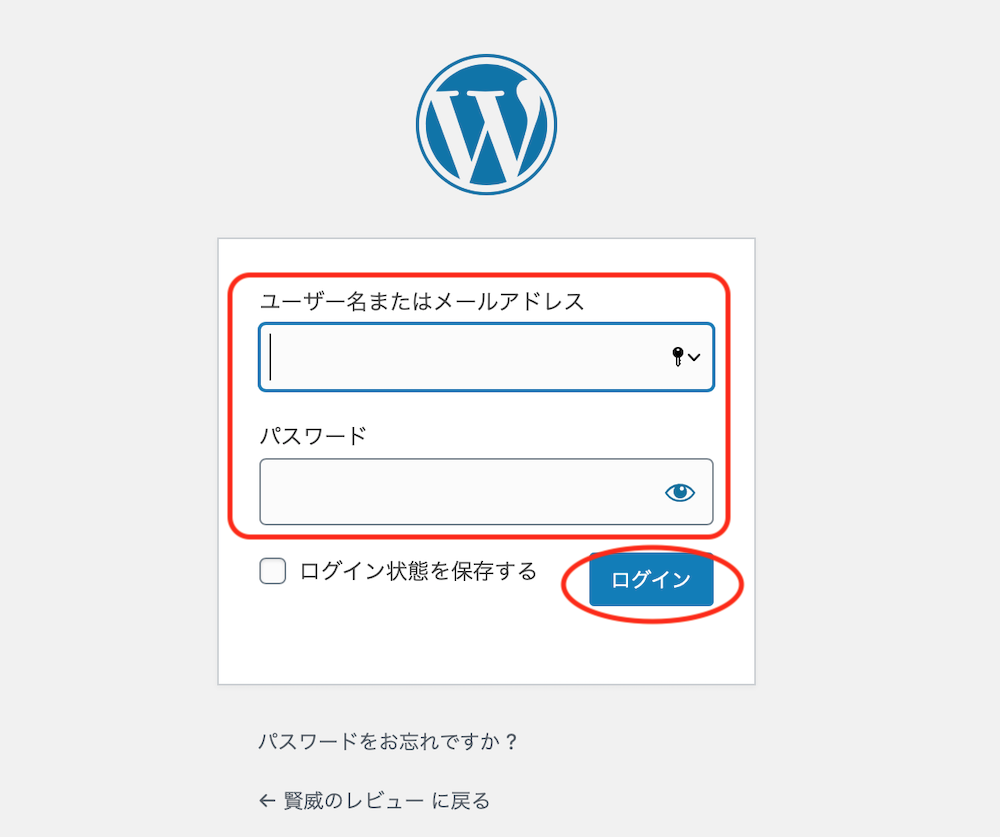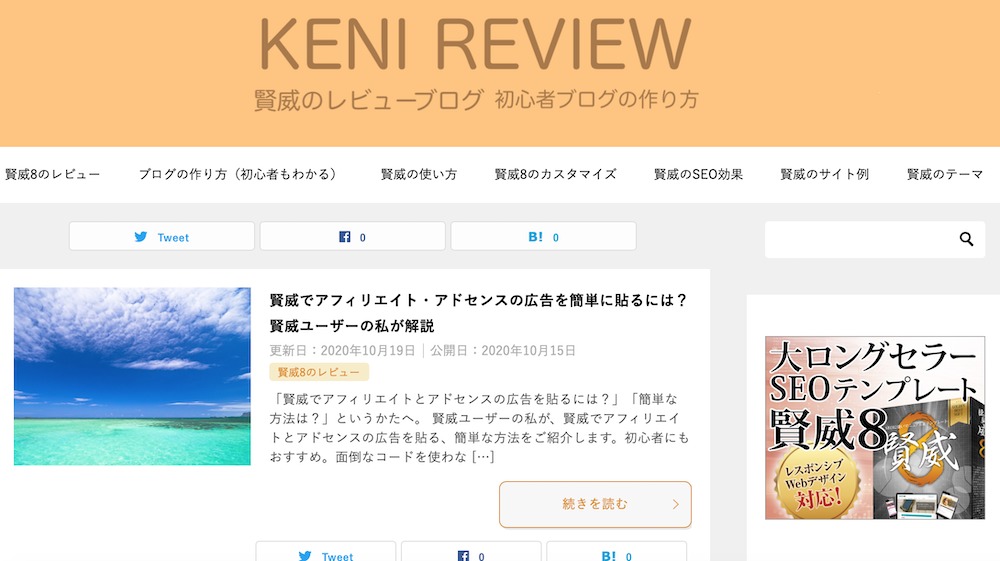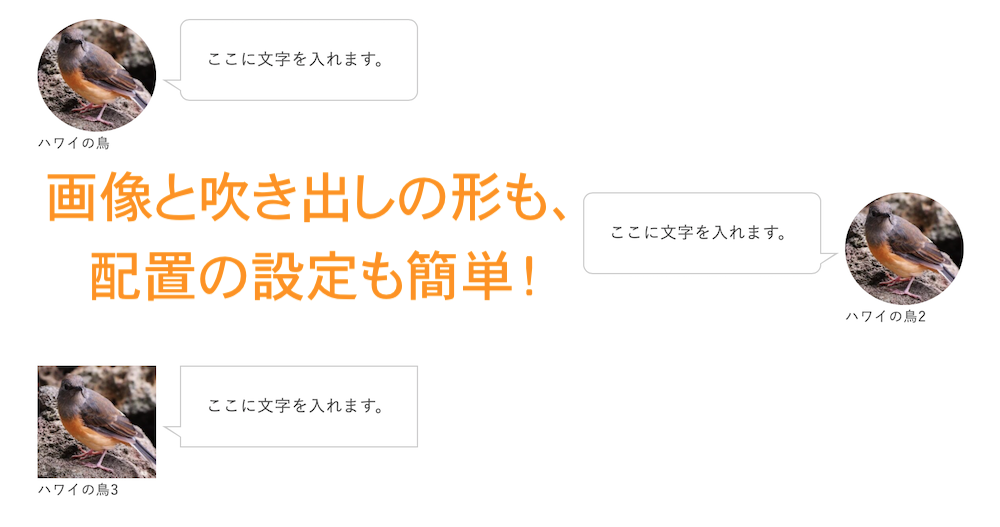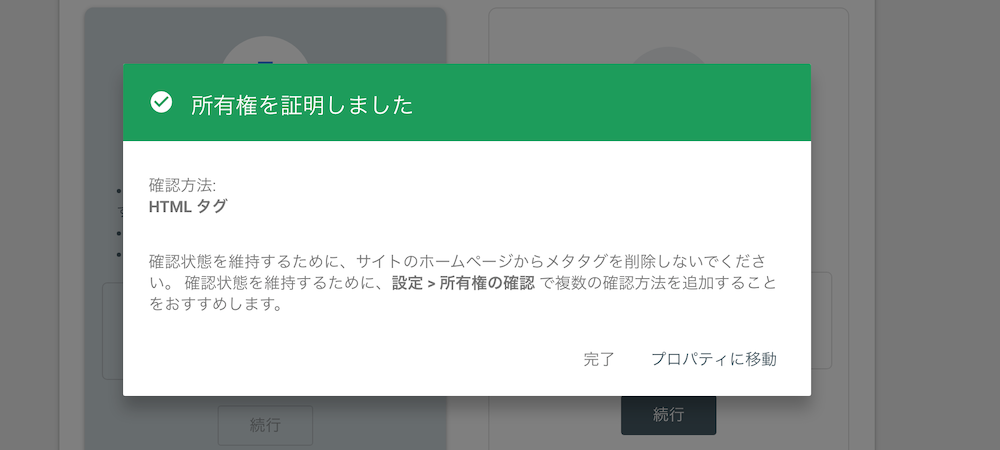世界中で使われている、WordPressとは何かがすぐわかる!
「WordPress(ワードプレス)とは?」「費用や料金は安い?」という。かたへ。
WordPressでブログを運営する私が、無料で使えるWordPressのメリット・デメリット、おすすめの理由、費用などを解説します。
WordPressなら、ウェブの知識がない初心者も、ブログやサイトを比較的 簡単に始めることができますよ!
・SEOライター / エディター、オウンドメディア・コンサルタント
・ウェブの初級資格を保有、PCインストラクター経験が少しあり
・A8アフィリエイトBASE 2020で、1年間ブログ作成を学んだ
・賢威8 WordPress版でブログを作成! 収益も上がっている
※PR広告を含みます。
WordPress(ワードプレス)とは
 出典:WordPress.org 公式サイト
出典:WordPress.org 公式サイト

WordPressなら、初心者もオリジナルのサイトを開設できるよー!
WordPress(ワードプレス)は、世界中で最も広く使われている、CMS(コンテンツ・マネジメント・システム)。
ウェブの専門知識がない初心者も、サイトを簡単にインターネット上に開設して始めることができます。日本語表示で使いやすく、多くの企業サイトやブログにも利用されています。
WordPressは誰でも無料で使える

出典:Xserver(エックスサーバー![]() )
)

WordPressは無料で使えるよ! 図のように、サーバーから超簡単にインストールすることもできる!
WordPressは、「WordPress.org 日本語公式サイト」でダウンロードをして、無料で使用できます。ライセンスの取得も必要なし。有料級の優れたシステムですが、利用料金はかかりません。
人気のWordPressは、契約したサーバーから簡単にインストールすることもできます。※サーバーにより利用できます。エックスサーバー![]() のWordPressクイックスタートが、1番簡単でおすすめです。
のWordPressクイックスタートが、1番簡単でおすすめです。
WordPress、無料ブログ、html作成サイトの違い
| WordPress | 無料ブログ | html作成サイト | |
|---|---|---|---|
| メリット | 使用料金が無料、費用が安い、 初心者もオリジナルを作れる、 複数人で管理可 |
使用料金が無料、初心者も使える | 希望のサイトを作成可 |
| デメリット | セキュリティ対策が必要(サーバー選びとプラグインで対策可) | 広告が入る、オリジナルは作れない、終了のリスクもある | 専門知識が必要、外注時は費用が高額にかかる |
| 費用 | 年間費用 約13,000円(サーバー料金、ドメイン取得・使用料金) | 無料 | 年間費用 約13,000円(サーバー料金、ドメイン取得・使用料金) |
| できること | 記事作成、画像管理、プラグインで機能追加等、必要なことが可 | 記事作成 | 何でも可 |
| ウェブの知識 | 専門知識なしの初心者も作成可(知識があると作成しやすい) | 専門知識なしの初心者も作成可 | 作成する場合は、専門知識が必要 |
| デザイン | スタイリッシュなデザインを、テンプレートで簡単に設定・変更可 | 数種類から選び設定 | 自由に作成可 |
| url | 独自のドメイン(url)を使用可 | 独自のドメイン(url)は使用不可(有料で可もあり) | 独自のドメイン(url)を使用可 |
| 備考 | 有料テンプレートは、テンプレート購入時(約10,000円〜) | 広告を外す場合は、有料プランになる | 外注時は作成費用、管理費用がかかり、希望により高額 |
WordPress、無料ブログ、html作成サイトの違いは、図のとおりです。WordPressなら、安い費用で、初心者もサイトを作ることができます。
便利な機能が豊富で、自由におおかたのことができますよ!
WordPressに必要な費用


WordPressの費用は安い! 年間約13,000円!
WordPressに必要な費用は次のとおり。WordPressの使用は無料ですが、ネット上にサイトを表示するためのサーバーと、ドメイン(url)の契約が必要です。
年間費用は約13,000円。オリジナルのサイトを、安い費用で運営できるのも、WordPressの人気の理由です。
- サーバー料金(月額料金 約1,000円 / 年間費用 約12,000円)
- ドメイン料金(月額料金 約100円 / 年間費用 約1,200円)
- テンプレート代(有料を使用する場合、約15,000円〜)
WordPressのメリット


WordPressはカスタマイズしやすいので、ブログや企業サイト、ネットショップなど、あらゆるサイトを作れるよー!
WordPressのメリットと、おすすめの理由は次のとおりです。費用が安く、初心者も設定でサイトを作れるので、始めやすいのが一番の魅力ですね。
スタイリッシュなデザインのサイトを作るのも超簡単! テンプレートの設定だけですよ。
- 料金がかからず、無料で使えて費用も安くすむ
- ウェブの知識がない初心者も、ブログやサイトを作れる
- SEOに強いサイトを作れる
- ウェブの知識がない初心者も、記事を書ける
- スタイリッシュなデザインを、テンプレートで簡単に設定・変更できる
- プラグインで豊富な機能を追加できる(セキュリティ、広告管理などさまざま)
- 複数人で管理・編集もできる。権限の設定機能もあるので、外注も楽
- カスタマイズしやすいので、ブログや企業サイトなど、何でも作れる
- 本など、学習するための情報が多い
- スマホのアプリで記事の投稿もできる
WordPressのデメリット


WordPressのデメリットは、攻撃にあいやすいこと。9割は、ユーザー名とパスワードののっとり! サーバ選びとプラグインで対策できるよ。
WordPressのデメリットは次のとおり。主なデメリットは、人気のために、悪意の攻撃にも狙われやすいこと。そのため、セキュリティ対策が必須です。
WordPressのセキュリティ対策は、セキュリティ機能が充実した、安心のサーバーを選び、セキュリティ機能のプラグイン「SiteGuard WP Plugin」を使用します。
WordPressのセキュリティ対策については、下記の記事で詳しく紹介しました。※作成中です。お待ちください。

WordPressを使うなら、当ブログでも使う、エックスサーバーと賢威がおすすめだよ!
WordPressがおすすめの人


WordPressはカスタマイズしやすいので、あらゆるジャンルのサイトを作れる! かかる費用は、サーバーとドメイン料金だけ。
WordPressがおすすめの人は、次のとおり。オリジナルのSEOに強いサイトを、安い費用で作りたい人におすすめです。
- ウェブの初心者で、ブログや企業サイトなどを作りたい人
- SEOに強いオリジナルのサイトを、安い費用で作りたい人
- 簡単に、スタイリッシュなデザインのサイトを作りたい人
WordPressのサイト例


サイトの表示速度も、図のように超高速だよー! 高速表示でSEOにも強い!
当ブログは、WordPressで作り、運営しています。サーバーはエックスサーバーのX10プラン、テンプレートは賢威8 WordPress版を使っています。
※サーバーとテンプレート選び、プラグインにより、サイト表示も高速です。
WordPressでできること


WordPressで何ができるかがわかる!
WordPressでできることは、次のとおり。使える機能が豊富なのも、WordPressの魅力ですね!
無料のプラグインや使用するテンプレートにより、さらに多くの機能を使えます。プラグインでできることと、賢威8 WordPress版でできることの例もご紹介します。
WordPressでできること(標準の機能)
- 投稿機能(記事作成)
- メディア管理機能(画像の管理)
- 固定ページ機能(1枚のページを作成)
- コメント管理機能(承認、編集、削除)
- プラグイン追加・設定の機能
- 外観設定(テンプレート設定)
- 外観設定(ロゴとファビコン、背景色、簡易メニュー、フッターウィジェット設定)
- 権限の設定(複数人可、管理者、投稿者、寄稿者の設定)
投稿画面(クラシックエディタ)

クラシックエディタの簡単なhtmlの使い方について、下記の記事で解説しました。
「初心者で賢威のWordPress(ワードプレス)版でブログを作りたい」「必要最低限のhtmlの使い方は?」というかたへ。htmlの使い方をご紹介します。
投稿画面(ブロックエディタ)

ブロックエディタの使い方については、下記の記事で図解しました。
「WordPressブロックエディタの使い方を、超簡単に知りたい」「新エディタが使いにくいので、戻す方法はある?」というかたへ。ワードプレスのブロックエディタの使い方を図解!
プラグインの追加でできること(機能例)
- ログイン設定でセキュリティを強化(SiteGuard WP Plugin)
- データを自動でバックアップ(BackWPup)
- xmlサイトマップの作成、管理画面にアクセス解析を表示(Jetpack)
- 画像を自動で圧縮し、表示速度を上げる(EWWW Image Optimizer)
- キャッシュを消し、表示速度を上げる(WP Fastest Cache)
- 問い合わせフォームを作る(Contact Form 7)
- サイトマップページを自動で作る(PS Auto Sitemap)
- リンク切れを通知(Broken Link Checker)
- 日本語の文字化けを防ぎ、文字数を表示(WP Multibyte Patch)
- 旧エディタ(htmlで記事を作成)に戻す(Classic Editor)
セキュリティプラグインなど、WordPressにおすすめのプラグインについて、下記の記事で詳しく紹介しました。
「WordPressブログに必須の、おすすめプラグインは?」「おすすめのセキュリティプラグインは?」というかたへ。ブログを運営する私が、WordPressで必須の定番プラグインを図解しました。
賢威8 WordPress版でできること(機能例)
- Googleアナリティクスタグ設定
- Googleサーチコンソールの確認タグ設定
- SEO設定(カノニカル設定、メタディスクリプション設定)
- ヘッダーとフッダーのメニュー設定
- メイン画像設定(画像、背景画像、動画、スライダー)
- ヘッダーコンテンツ追加
- 目次の表示(目次表示の深さ設定、開閉設定)
- 人気記事(ページビュー数でランキング表示)、画像つきの投稿一覧、最新の投稿表示</li>
- 投稿設定(投稿者情報表示、日付の表示、関連記事表示、アイキャッチ画像)
- キャラクター設定(吹き出し表示)
- 賢威リンクカード(記事リンクをカード型で表示)
- SNS投稿のための設定(Facebook、Twitter)
- カスタマイズ(レイアウト設定、カード型の投稿一覧、色の詳細設定)
- ウィジェットの設置(サイドバー、トップページコンテンツ前後、フッターに可)
- 共通コンテンツ設定(よく使う広告、出典表記、あわせて読みたいなどに便利)
賢威8 WordPress版の機能・特徴については、下記の記事を参考にしてみてください。
「賢威の評判は?」「賢威って、ぶっちゃけどう?」というかたへ。WordPress(ワードプレス)のテーマ「賢威8(けんい)」で作ったブログを運営する私の、率直なレビューです。
賢威8 WordPress版の使い方については、下記の記事で図解しています。
「賢威8の使い方は?」「初心者も使える?」というかたへ。賢威8ユーザーの私が、賢威の使い方をご紹介します。
WordPressはSEO(検索エンジン)に強い


サイトの表示速度を高速にするのも、SEOで超重要! 高速サーバーを選び、プラグインで画像などを軽くしよう!
WordPressを使うと、SEO的に強いサイトを運営できます。SEOとは、検索エンジンで上位表示するための取り組み。検索上位になることで、多くの人に見てもらえます。
次の9つの方法で、SEOに強いWordPressサイトにすることができますよ! 検索者が求める記事を書くと、上位表示しています。
WordPressは2種類ある
 出典:WordPress.org 公式サイト
出典:WordPress.org 公式サイト

通称ワードプレスは、WordPress.org!
通称 WordPress(ワードプレス)は、WordPress.orgです。WordPressは2種類あり、WordPress.comもあります。2種類の違いは次のとおりです。
ワードプレスとWordPress.comの違いについては、下記の記事で詳しく紹介しました。
- WordPress.org(通称ワードプレス):無料で使える。サーバーとドメインが必要
- WordPress.com:無料ブログと同じ仕組みで、サーバーは不要。無料は広告が入る
「WordPress.orgとは?」「WordPressとWordPress.comの違いを知りたい」というかたへ。WordPressでブログを運営する私が、WordPress.orgとWordPress.comの違いを解説!
WordPress開設に必要なものと始め方


WordPressの1番簡単な始め方も紹介するよ!
WordPress開設に必要なのは、次の3つです。WordPressの始め方については、下記の記事で初心者向けに図解しました。
- レンタルサーバーの契約(ネット上にサイトを公開する、データ保管場所を借りる)
- 独自ドメインの取得(サイトurlを取得する)
- テーマ(テンプレート):無料と有料がある
「WordPress(ワードプレス)でブログを始めるには?」「1番簡単な始め方は?」というかたへ。ブログを運営する私が、初心者も約20分で開設できる、1番簡単なブログの始め方を完全図解!
WordPressの学習方法


WordPressの学習に超役立った本も紹介するよー!
おすすめのWordPress学習方法は、下記です。人気のWordPressは、学習本も多く出ています。
ブログ作成の参考書にした、個人的に1番おすすめの本は「あなたもアフィリエイト✕アドセンスで稼げる! はじめてのWordPress本格ブログ運営法(MdNコーポレーション出版/大串肇、清野奨ほか著)」。
WordPressブログの作り方を、初心者向けに解説した良書です。
おすすめの学習方法
- 学習本を購入し、参考書にする
- WordPressの勉強会イベント「ミートアップ」で学ぶ

WordPressのイベント「ミートアップ」と「ワードキャンプ」もおすすめだよー! WordPressの管理画面(ダッシュボード)の右に、図のようにイベントが表示されるよ。
まとめ


WordPressは便利な機能が揃い、使いやすくておすすめだよ! 無料で費用も安い! ブログも企業サイトも、何でも作れるよ。
WordPress(ワードプレス)とは何かをご紹介しました。使用料金がかからず、無料のWordPressは、世界中で人気です。
日本語表示で設定も簡単。ウェブの専門知識がない初心者も、オリジナルのサイトを作れるのが1番の魅力ですね! 多くのブログや企業サイトが、今はWordPressで作成されていますよ。
あわせて読みたい記事
おすすめの人気WordPressテーマ、徹底比較ランキング! 初心者がブログテーマ選びに失敗しない、保存版です。
「WordPressのテーマ選びに迷っている」「テーマを比較して選びたい」というかたへ。WordPressブログを運営する、A8アフィリエイトBASE2020でブログを学んだ私が、WordPressテーマを比較し、ランキング形式でご紹介!
当ブログの作り方を、PCインストラクター経験がある私が、初心者向けに完全図解しました。
「WordPress(ワードプレス)ブログの作り方の手順は?」という、ブログ初心者のかたへ。ブログを運営する私が、WordPressブログの作り方を、初心者向けにわかりやすく図解します。
まずは、ブログのWordPressレンタルサーバーを、約15分で開設しましょう。初心者が失敗しない、おすすめのサーバーを、徹底比較・ランキング!
「WordPressのサーバー選びに迷っている」「ブログにおすすめのレンタルサーバは?」というかたへ。WordPressブログを運営する、A8アフィリエイトBASE2020でブログ作成を学んだ私が、ブログに最適・おすすめのWordPressレンタルサーバーを徹底比較!
レンタルサーバー申込と同時に、WordPressブログを1番簡単に、約15分で開設できる、WordPressクイックスタート/エックスサーバーを図解しました。
「WordPress(ワードプレス)でブログを始めるには?」「1番簡単な始め方は?」というかたへ。ブログを運営する私が、初心者も約20分で開設できる、1番簡単なブログの始め方を完全図解!